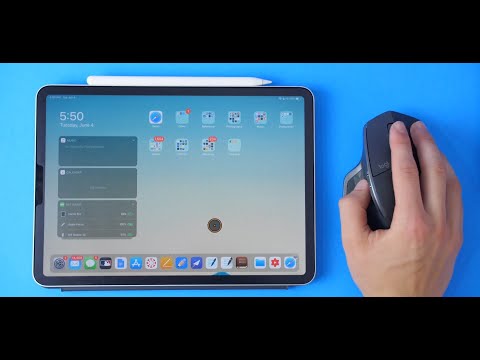WikiHow này hướng dẫn bạn cách tìm kiếm trên Telegram danh bạ, tin nhắn, người dùng và nhóm trên iPhone hoặc iPad của bạn.
Các bước
Phương pháp 1/2: Tìm kiếm tất cả Telegram

Bước 1. Mở Telegram trên iPhone hoặc iPad của bạn
Đó là biểu tượng màu xanh lam với một chiếc máy bay giấy trắng. Bạn thường sẽ tìm thấy nó trên màn hình chính.
- Sử dụng phương pháp này để tìm kiếm trên Telegram các kênh, nhóm, tin nhắn và người dùng mà bạn chưa kết nối.
- Để tìm kiếm một trong các địa chỉ liên hệ của bạn, hãy xem Tìm kiếm địa chỉ liên hệ của bạn.

Bước 2. Nhấn vào tab Trò chuyện
Nó nằm ở cuối màn hình.

Bước 3. Nhấn vào thanh tìm kiếm
Nó nằm ở đầu màn hình.
Nếu bạn không thấy thanh tìm kiếm, hãy vuốt xuống màn hình để làm cho nó xuất hiện

Bước 4. Nhập tiêu chí tìm kiếm của bạn
Bạn có thể sử dụng thanh tìm kiếm này để tìm kiếm các tin nhắn bạn đã gửi hoặc nhận, tên nhóm, kênh hoặc bất kỳ thứ gì khác trên Telegram. Một danh sách các kết quả phù hợp sẽ xuất hiện.
Ví dụ: nếu bạn muốn tìm một kênh hài hước mới, bạn có thể nhập hài hước vào thanh tìm kiếm. Tìm kiếm sẽ trả về kết quả cho các nhóm, kênh và người dùng có từ "hài hước" trong tên của họ
Phương pháp 2/2: Tìm kiếm danh bạ của bạn

Bước 1. Mở Telegram trên iPhone hoặc iPad của bạn
Đó là biểu tượng màu xanh lam với một chiếc máy bay giấy trắng. Bạn thường sẽ tìm thấy nó trên màn hình chính.
Phương pháp này sẽ giúp bạn tìm kiếm danh bạ của chính mình. Để tìm những người dùng mà bạn chưa kết nối, hãy xem Tìm kiếm tất cả Telegram

Bước 2. Nhấn vào tab Danh bạ
Nó nằm ở góc dưới cùng bên trái của màn hình. Danh sách các liên hệ của bạn sẽ xuất hiện.

Bước 3. Nhấn vào thanh tìm kiếm
Nó nằm ở đầu danh sách liên hệ của bạn.

Bước 4. Nhập tên của một liên hệ
Một danh sách các kết quả phù hợp sẽ xuất hiện.
Hỏi và đáp cộng đồng
Tìm kiếm Thêm câu hỏi mới Hỏi câu hỏi Còn lại 200 ký tự Bao gồm địa chỉ email của bạn để nhận tin nhắn khi câu hỏi này được trả lời. Nộp